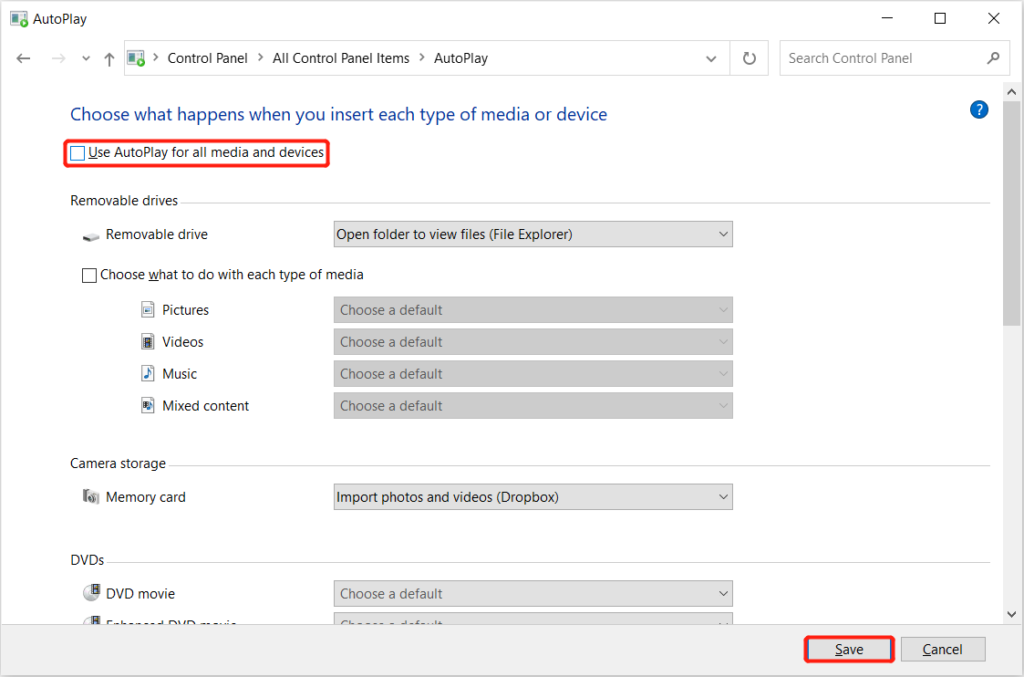3 修復文件資源管理器的有效解決方案在 Windows 上不斷彈出
概要:下面的文字將顯示有效的解決方案,以修復文件資源管理器不斷彈出並在幫助下恢復任何丟失的數據 Bitwar 檔案救援軟體!
目錄
Windows 文件資源管理器不斷打開
許多用戶報告說他們面臨著他們的文件資源管理器無緣無故地打開。這可能會在您進行任何工作或鍵入文檔時打斷您。
出現此問題的原因很少,例如:
- 文件資源管理器崩潰。
- 文件系統已損壞或丟失。
- 默認情況下自動播放是打開的。
一些用戶還聲稱他們使用殺毒軟件掃描了他們的計算機,但他們沒有發現病毒。這個文件瀏覽器問題非常棘手,它彈出時也可能導致一些意外的數據丟失。
因此,我們建議用戶先備份自己的重要數據或使用以下命令恢復丟失的數據 數據恢復軟件 以防止任何進一步的數據丟失。
Recover Lost Data with Data Recovery Software
We suggest using Bitwar 檔案救援 軟件在文件資源管理器中恢復任何丟失的文件。它可以從 Windows 操作系統上的內部或外部存儲設備恢復任何文件類型。
按照以下簡單步驟在 Windows 文件資源管理器中找回丟失的數據:
Step 1: 下載 and Install PC上的數據恢復軟件來自 Bitwarsoft Download Center.
Step 2: Choose the File Explorer from the list and click on 下一個.

Step 3: Select the Scan Mode 選擇 下一個.

Step 4: Choose the file types 你想恢復回來並點擊 下一個.

Step 5: 預覽 the scan results and click the 恢復 按鈕從您的計算機恢復丟失的數據。
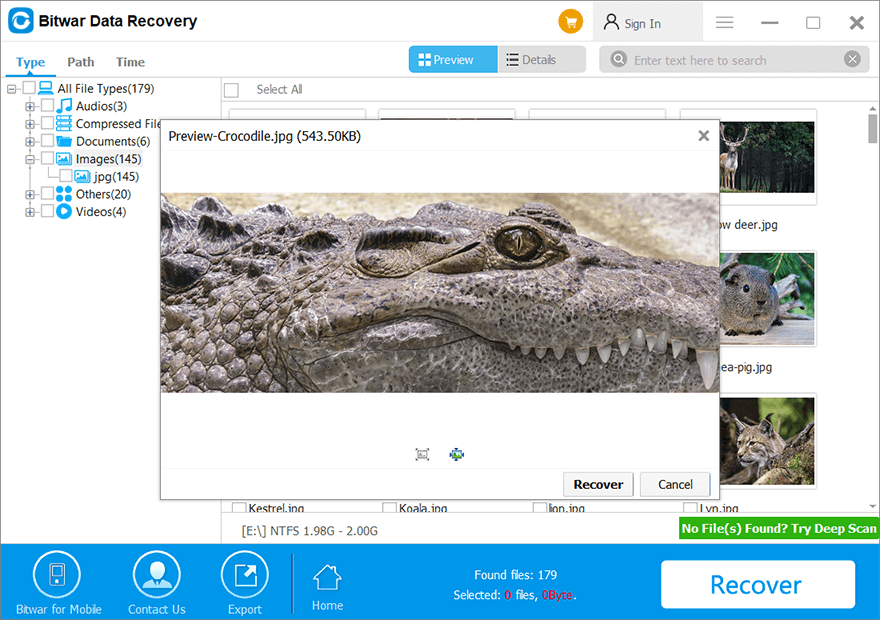
修復文件資源管理器的有效解決方案在不丟失數據的情況下不斷彈出問題
恢復丟失的數據後,請繼續執行以下解決方案以盡快解決問題!
解決方案 1:任務管理器
您可以嘗試通過任務管理器強制停止並運行文件資源管理器。
Step 1: Press Ctrl + 替代 + Delete 一起打開鑰匙 Task Manager.
Step 2: Choose Details and click 資源管理器 從列表中。
Step 3: 打 End task 菜單停止它。
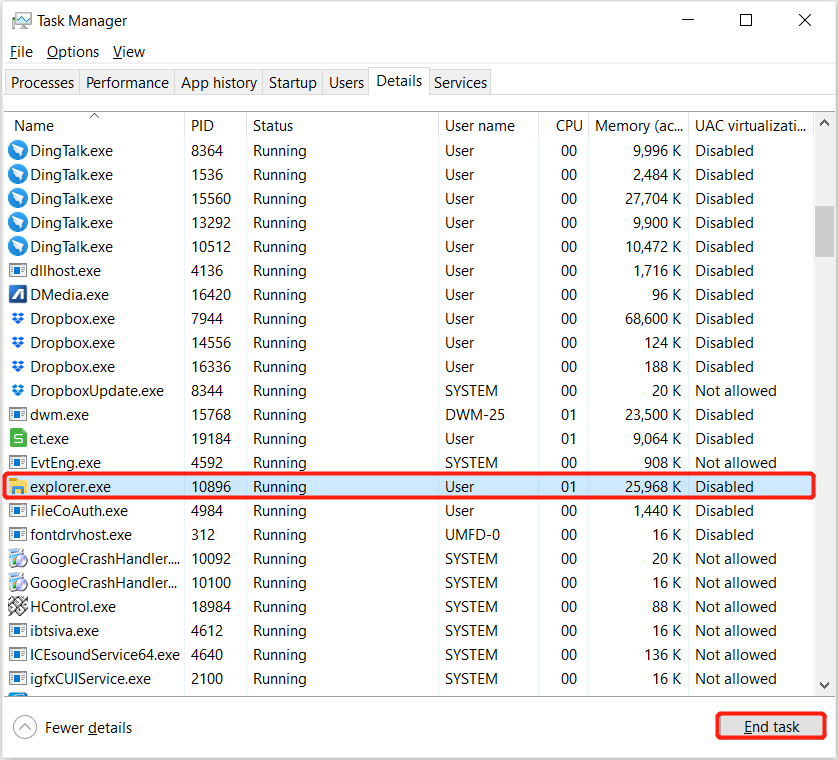
Step 4: Choose File 從左上角並單擊 運行新任務.
Step 5: Type in 資源管理器並選擇確定。
解決方案 2:自動播放默認
如果由於自動播放而出現問題,則您需要關閉設置以防止文件資源管理器在有任何外部設備連接到您的計算機時不斷彈出。
Step 1: Press Wins + S and type in control panel in the search menu.
Step 2: Choose 自動播放 並且不要選擇 對所有媒體和設備使用自動播放 option.
Step 3: Choose 保存 以保留更改。
Solution 3: SFC Scan
大多數時候,Window 用戶可以使用 SFC(系統文件檢查器)工具來掃描和修復 Windows 系統中的任何數據損壞。
Step 1: Press Wins + S 鍵和類型 命令 in the search menu.
Step 2: 選擇運行 Command Prompt as administrator.
Step 3: Type in the command: 證監會/掃描 and press Enter 開始掃描過程。

請等待該過程完成,如果發現任何錯誤,請按照彈出窗口中的指導說明進行修復。
停止文件資源管理器不斷彈出!
正如我們所說,在您的計算機(包括 Windows 7/8/10)上出現問題的原因有很多,因此請按照上述有效解決方案快速解決問題,以防止出現任何麻煩和數據丟失。假設有任何丟失的數據,請使用 Bitwar Data Recovery 從 Windows 文件資源管理器恢復丟失的數據。

關於 Bitwar 數據恢復
3 Steps to get back 500+ kinds of deleted, formatted or lost documents, photos, videos, audios, archive files from various data loss scenarios.
閱讀更多